Jak zainstalować BlackArch Linux

BlackArch Linux to dystrybucja bezpieczeństwa i testów penetracyjnych oparta na Arch Linux. Zainstaluj BlackArch Linux w swoim systemie.
Dark Souls II: Scholar of the First Sin to gra wideo RPG akcji opracowana przez FromSoftware i wydana przez Bandai Namco. W grze postać gracza staje się nieumarłym, przeklętym, by nigdy nie umrzeć, i staje się pustym stworzeniem zombie bez wspomnień i celu.

Dark Souls II: Scholar of the First Sin ukazał się na Microsoft Windows w 2015 roku. Jednak nigdy nie pojawiła się wersja Linuksa. To powiedziawszy, po odrobinie poprawek możesz grać w Linuksie. Oto jak!
Zanim zaczniemy
Zarówno Dark Souls II, jak i Dark Souls II: Scholar of the First Sin działają na Linuksie. Jednak Dark Souls II: Scholar of the First Sin ma wyższą ocenę na ProtonDB i dzięki temu jest bardziej kompatybilny z systemami Linux. W rezultacie skupimy się na tej grze w samouczku.
Uwaga: chociaż ten przewodnik koncentruje się na Dark Souls II: Scholar of the First Sin, możesz również zainstalować Dark Souls II, postępując zgodnie z poniższymi wskazówkami. Po prostu wyszukaj Dark Souls II w sklepie Steam, a nie Dark Souls II: Scholar of the First Sin.
Dark Souls II: Uczony od pierwszego grzechu na Linuksie
Dark Souls II: Scholar of the First Sin działa na Linuksie z pomocą funkcji Steam Play. Ta funkcja, stworzona przez Valve, sprawia, że gry wideo Windows na Steam są kompatybilne z Linuksem.
Zainstaluj Steam
Aby uzyskać dostęp do Steam Play, musisz najpierw zainstalować klienta Steam Linux. Aby to zrobić, otwórz okno terminala i postępuj zgodnie z instrukcjami instalacji opisanymi poniżej, które odpowiadają aktualnie używanej dystrybucji.
Ubuntu
W dystrybucji Ubuntu możesz zainstalować Steam za pomocą Apt Komenda.
sudo apt zainstaluj parę
Debiana
Użytkownicy Debiana Linux mogą uruchomić Steam, włączając „niewolne” repozytorium w swoim pliku źródłowym. Jednak ta metoda instalacji nie jest do końca przyjazna dla nowych użytkowników. Lepszym sposobem na uruchomienie Steama w systemie Linux jest pobranie najnowszego pakietu DEB za pomocą wget .
wget https://steamcdn-a.akamaihd.net/client/installer/steam.deb
Po pobraniu pakietu DEB na komputer z systemem Linux użyj polecenia dpkg, aby go zainstalować.
sudo dpkg -i steam.deb
Po zainstalowaniu najnowszej wersji Steam na Debianie napraw problemy z zależnościami za pomocą polecenia apt-get install -f .
sudo apt-get install -f
Arch Linux
Arch Linux ma klienta Steam Linux w repozytorium oprogramowania „multilib”. Włącz „multilib” w swoim Pacman.confpliku. Następnie możesz zainstalować klienta za pomocą poniższego polecenia Pacman .
sudo pacman -S steam
Fedora/OpenSUSE
Jeśli używasz Fedory lub OpenSUSE, powinieneś rozważyć zainstalowanie Steam z instrukcjami Flatpak, ponieważ są one łatwiejsze do naśladowania. Instalacja Steam w OpenSUSE i Fedorze nie jest zbyt przyjazna dla nowych użytkowników.
Flatpak
Steam można zainstalować jako pakiet Flatpak w sklepie z aplikacjami Flathub. To wspaniale, że Steam jest dostępny, ponieważ Flatpak działa na prawie każdym systemie operacyjnym Linux i udostępnia gry Steam wszystkim.
Aby rozpocząć instalację Steam za pośrednictwem Flatpak, musisz skonfigurować środowisko wykonawcze Flatpak w swoim systemie . Po uruchomieniu środowiska uruchomieniowego użyj poniższego polecenia zdalnego dodawania flatpak, aby uruchomić sklep z aplikacjami Flathub.
flatpak remote-add --jeśli-nie-istnieje flathub https://flathub.org/repo/flathub.flatpakrepo
Po uruchomieniu środowiska uruchomieniowego Flatpak możesz uruchomić aplikację Steam za pomocą polecenia instalacji flatpak .
flatpak zainstaluj flathub com.valvesoftware.Steam
Zainstaluj Dark Souls II
Po skonfigurowaniu aplikacji Steam uruchom program, wyszukując go w menu aplikacji. Następnie postępuj zgodnie z instrukcjami krok po kroku poniżej, aby Dark Souls II działał na Linuksie.
Krok 1: W aplikacji Steam poszukaj menu „Steam” i kliknij je myszą, aby otworzyć obszar ustawień Steam. W obszarze ustawień Steam znajdź „Steam Play” i wybierz ją myszą.
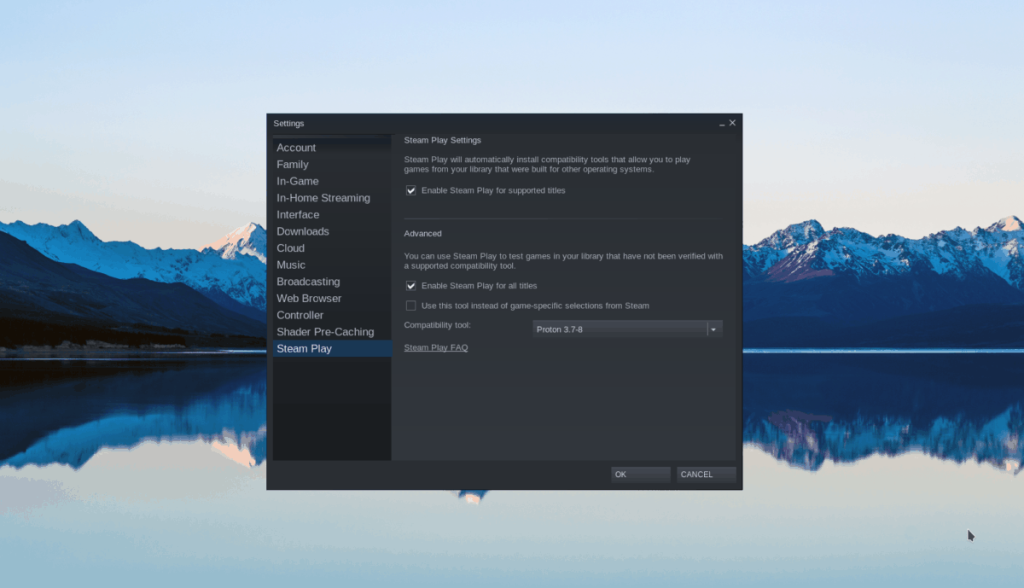
Po wybraniu przycisku „Gra Steam” znajdziesz się w obszarze Steam Play. W tym miejscu zaznacz pole „Włącz Steam Play dla obsługiwanych tytułów” oraz „Włącz Steam Play dla wszystkich innych tytułów”, aby włączyć narzędzie zgodności, które umożliwi działanie Dark Souls II.
Kliknij „OK”, aby zapisać ustawienia.
Krok 2: Znajdź przycisk „Sklep” i wybierz go, aby uzyskać dostęp do witryny Steam Storefront. Stamtąd znajdź pole wyszukiwania i kliknij je. Następnie wybierz „Dark Souls II: Scholar of the First Sin”, aby przejść do strony Storefront.
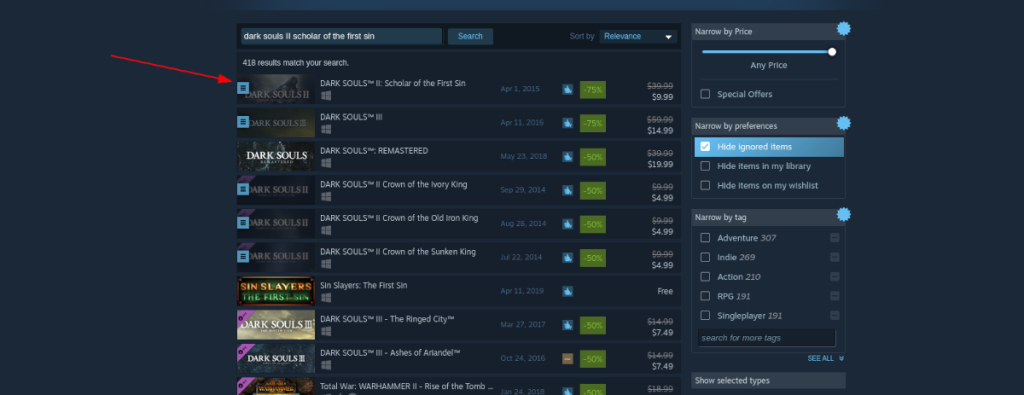
Na stronie Dark Souls II: Uczony od pierwszego grzechu wybierz zielony przycisk „Dodaj do koszyka”, aby kupić grę.
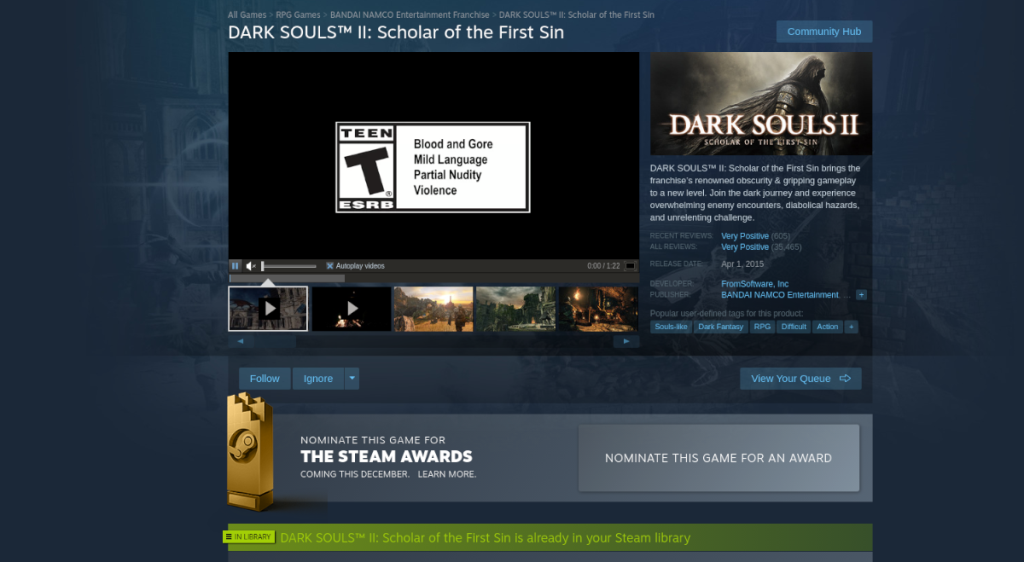
Krok 3: Po zakupie gry wybierz przycisk „Biblioteka”, aby przejść do biblioteki gier. W swojej bibliotece gier wyszukaj „Dark Souls II: Uczony od pierwszego grzechu” i wybierz go. Wybierając grę, uzyskasz dostęp do jej strony biblioteki Steam.
Krok 4: Na stronie biblioteki Dark Souls II: Scholar of the First Sin znajdź niebieski przycisk „ZAINSTALUJ” i wybierz go, aby pobrać i zainstalować grę.
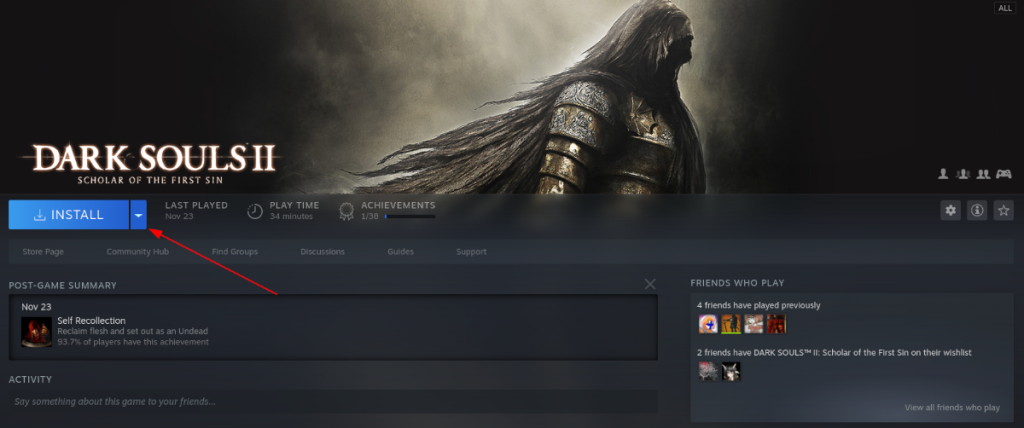
Po zakończeniu instalacji gry niebieski przycisk „ZAINSTALUJ” zmieni się w zielony przycisk „GRAJ”. Kliknij go, aby rozpocząć grę. Cieszyć się!

BlackArch Linux to dystrybucja bezpieczeństwa i testów penetracyjnych oparta na Arch Linux. Zainstaluj BlackArch Linux w swoim systemie.
Foxit Reader to bezpłatne oprogramowanie PDF dla systemów Linux, Mac i Windows. Jest to oprogramowanie typu open source. Dowiedz się, jak zainstalować go w systemie Linux.
VR Chat to towarzyska interaktywna gra wideo na PC. Działa zarówno w trybie stacjonarnym, jak i w trybie gogli VR. W grze użytkownicy mogą odkrywać stworzone przez użytkowników
Teraz można grać w trybie jednoosobowym Grand Theft Auto 5, a także w komponent GTA: Online w systemie Linux, dzięki Valves Steam Play i Proton
Netstat to narzędzie Linux, którego administratorzy systemu używają do analizy statystyk sieci. Przydaje się, gdy próbujesz dokładniej przyjrzeć się swojemu Linuksowi
Microsoft Flight Simulator to gra wideo symulatora samolotów na konsolę Xbox, a także Microsoft Windows. Zobacz jak uruchomić ją w systemie Linux.
Jak naprawić uszkodzony ekran logowania do Gnome w systemie Linux?
Linux to system operacyjny typu open source. Dowiedz się, jak łatwo zainstalować podstawowe czcionki Microsoft na różnych dystrybucjach Linux.
Cherry Tree to hierarchiczna aplikacja do robienia notatek dla systemów Linux i Windows. Ma wiele doskonałych funkcji, takich jak bogata edycja tekstu i składnia.
Masz dokumenty na serwerze FTP, które chcesz otworzyć w Libre Office? Kliknij tutaj, aby dowiedzieć się, jak to zrobić bez potrzeby pobierania plików lokalnie!








